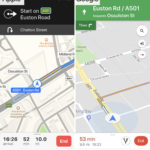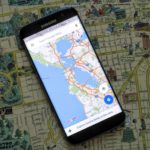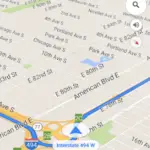Los mapas en los teléfonos inteligentes tienen que ser uno de los avances tecnológicos más productivos. Los mapas han hecho la vida más fácil a la gente llevándolos exactamente a donde quieren. Obtienes las direcciones en el camino y llegas a tu destino sin problemas. Los mapas de Apple, en comparación con los de Google Maps, no eran tan útiles según muchos navegadores.
Sin embargo, los recientes desarrollos de Apple han asegurado que los mapas de Apple son tan funcionales y convenientes como los de Google maps. Son más fáciles de usar ya que todo lo que necesitas hacer es dejar caer un alfiler y te llevarán a esa ubicación exacta. Si no estás seguro de esto, necesitas aprender a dejar caer un alfiler en tu iPhone para que nunca te pierdas.
Cómo dejar caer un alfiler en los mapas de Apple usando el iPhone:
1. Lanza la aplicación de Mapas en tu iPhone.
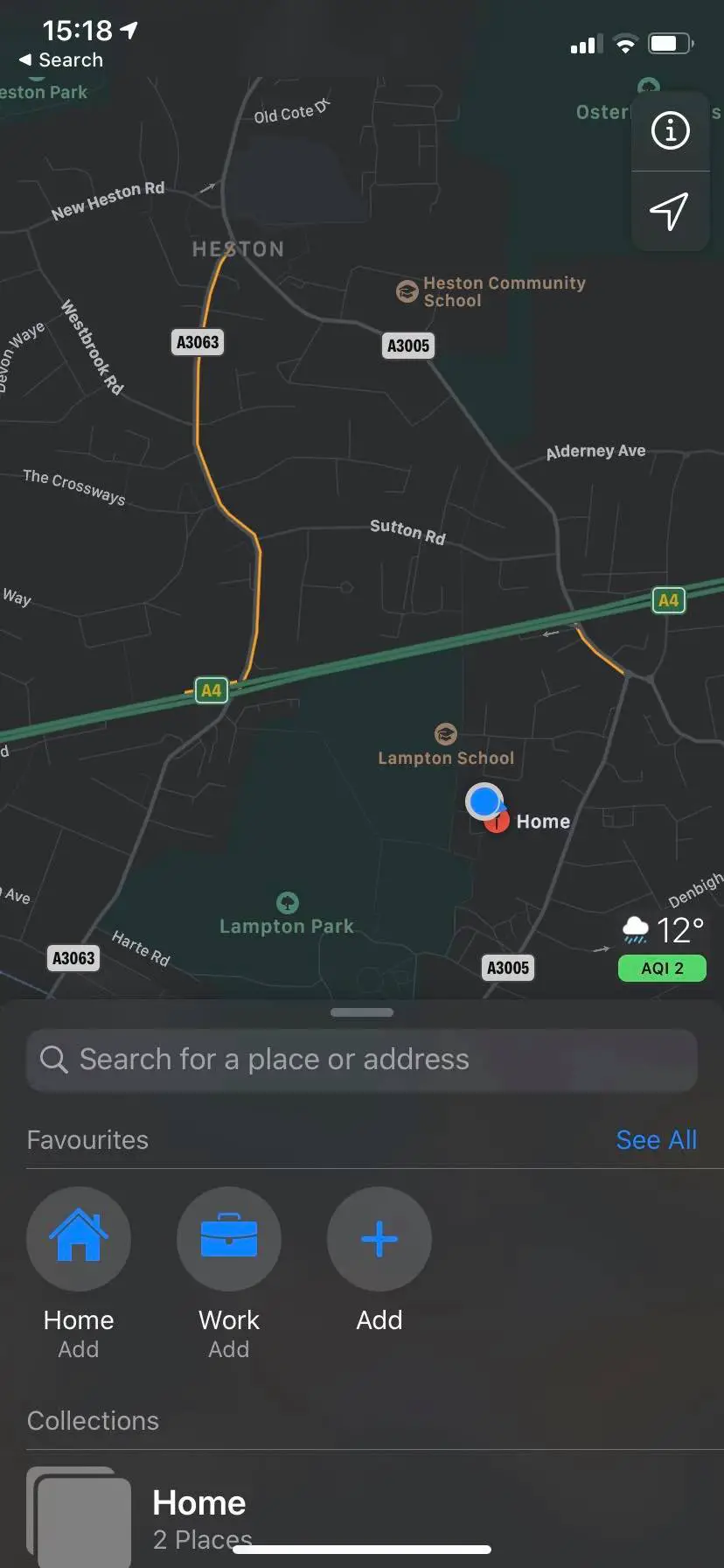
2. En la pantalla principal, verías un punto azul. Ese punto resalta tu ubicación actual.
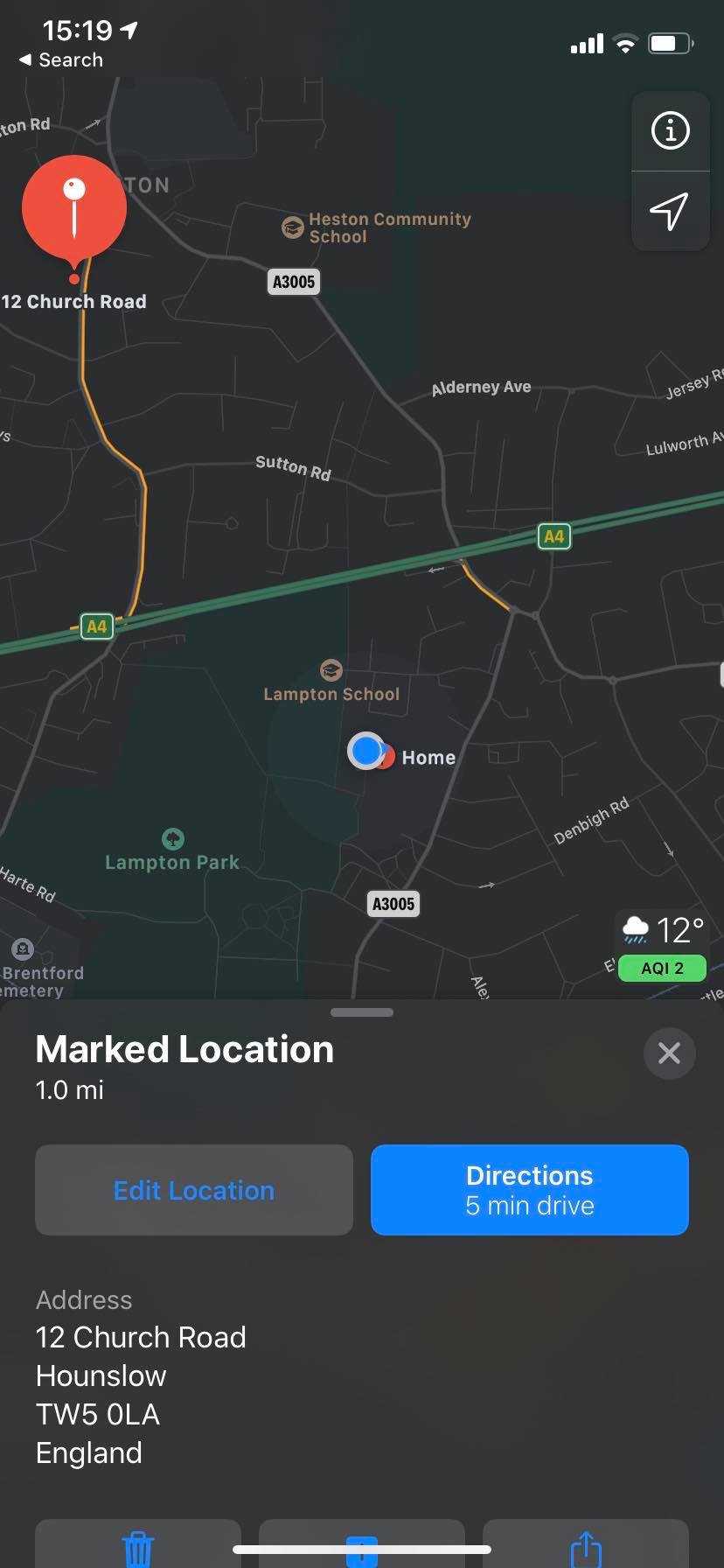
3. Encuentra el lugar donde quieres dejar el alfiler. Ahora, toca y mantente en esa área de la pantalla y verás un alfiler rojo soltado en ese mismo lugar.
4. Este alfiler rojo es una sugerencia de que el alfiler se ha caído y la ubicación ha sido marcada.
5. También verás la opción Editar ubicación debajo del mapa. Toca en él.
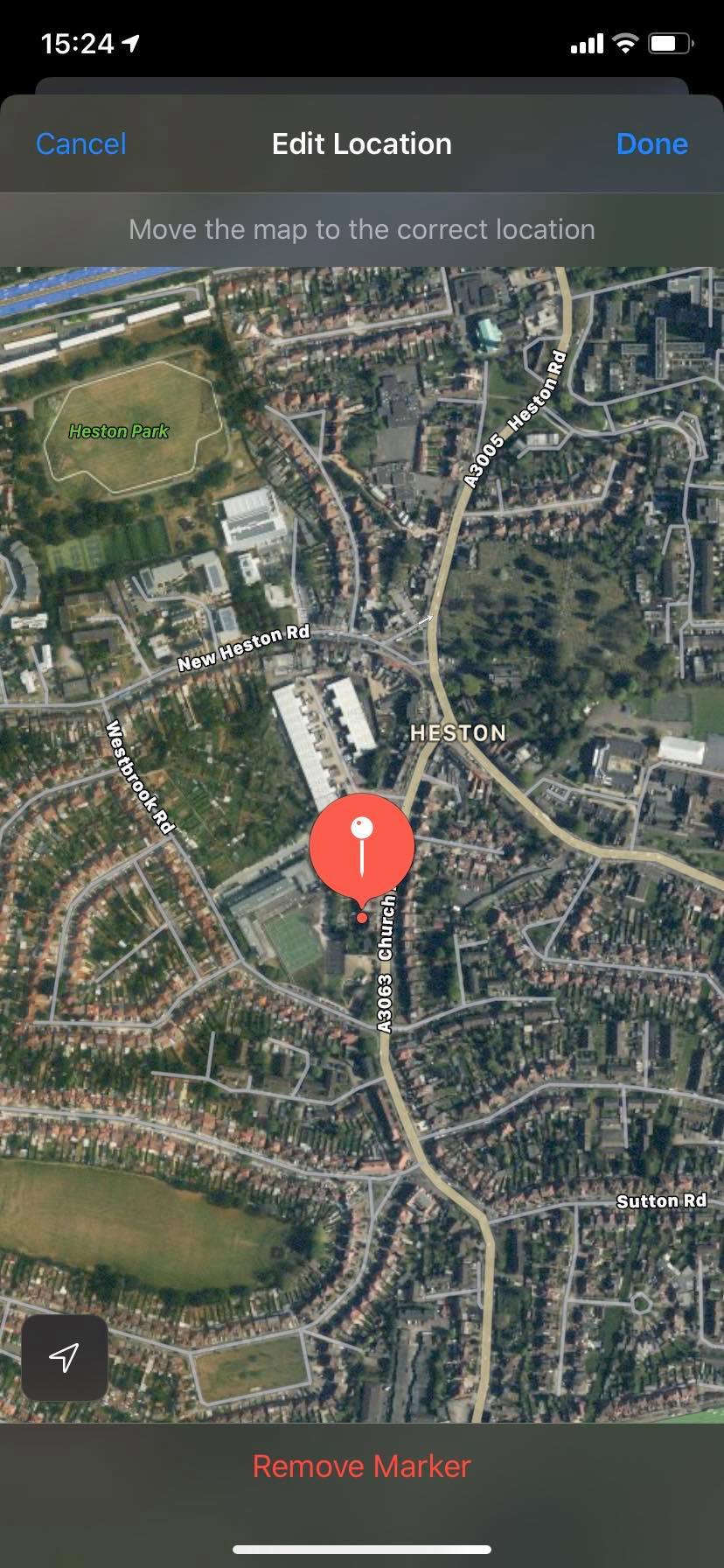
6. Ahora su mapa le mostrará una vista más elaborada del lugar fijado por usted. Puedes hacer más zoom para ver los alrededores y todo lo demás.
7. Una vez visto, puedes pulsar la opción Done para volver a la pantalla principal del mapa o puedes pulsar la opción eliminar el marcador para eliminar el pin del mapa.
Cómo sacar más provecho de tu pin de Apple Maps:
Fijar una ubicación no es suficiente ya que los siguientes pasos implican llegar a esa ubicación. Puedes pulsar la opción Direcciones y el iPhone trazará la ruta más rápida para llegar a esa ubicación.
Además, puede desplazarse un poco hacia abajo para ver las opciones como Eliminar, Añadir a y Compartir . Desde estas opciones, puedes eliminar la ubicación marcada, añadirla a la nueva colección como oficina/lugar de trabajo y también puedes compartirla directamente con los amigos que quieran unirse a ti en esa ubicación. Para enviar la ubicación a un contacto nuevo o existente en la lista de contactos de tu iPhone, pulsa Crear Nuevo Contacto o Añadir a Contacto Existente .
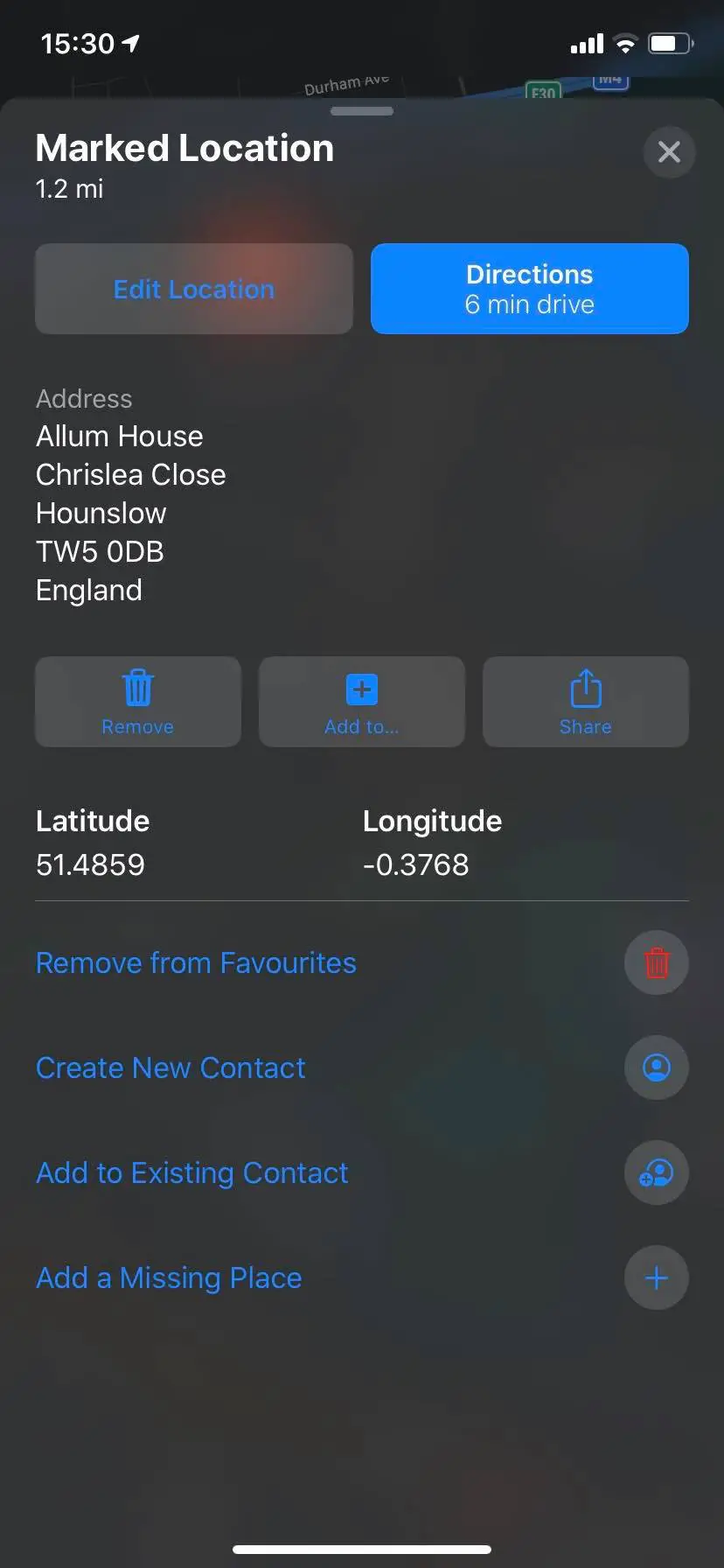
También puedes guardar esta ubicación como un Favorito. Normalmente lo harías si visitas ese lugar con frecuencia. Sólo tienes que tocar la opción Añadir a favoritos . Asimismo, puedes eliminarlo de los favoritos tocando de nuevo la opción Añadir a favoritos .

Sus mapas también le permiten añadir un lugar perdido cerca de la ubicación. Por ejemplo, si crees que falta un negocio o punto de referencia, calle o dirección, o cualquier otra ubicación , puedes tocar la opción respectiva y luego agregarla. Introduce el nombre de ese lugar y pulsa la opción Enviar en la parte superior derecha de la pantalla.
Apple entonces investigará el asunto para ver si la información que ha proporcionado es correcta o incorrecta. Puedes seguir el progreso por correo electrónico. En general, es una buena característica, pero tienes que ser muy auténtico para añadir una ubicación ya que Apple casi no pierde ninguna ubicación en sus mapas.